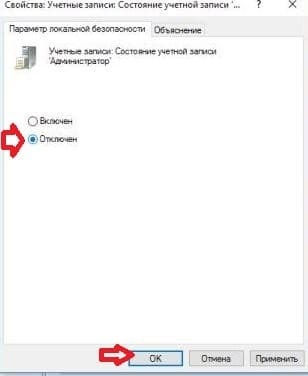Hogyan kell engedélyezni a beépített rendszergazda fiók ablakokban 10. támogatja hétköznap
Akkor engedélyezni (vagy letiltani) mind a rendszer több szempontból is, és ezen keresztül további letöltési lehetőségeket. Azaz, ha csak úgy dönt, hogy kapcsolja be vagy ki - akkor van egy pár módon maga a Windows, és az egyik módja, hogy mentse meg, ha elfelejtette a jelszót, hogy a fiókot, amely alatt, a Windows.
Felhasználói fiókokat a Windows 10
Engedélyezni (vagy letiltani) a beépített Rendszergazda fiók a Windows indításakor.
Ha csak azt kívánja, hogy tartalmazza a beépített rendszergazdai fiókot, és akkor megy a felhasználó rendszergazdai jogosultságokkal - kihagyja ezt a módszert, és megy az alábbiakban leírt, amelyeket készült a legtöbb Windows.
1. Ki kell bekapcsolni, ha vannak további indító paramétert. Tegyük fel, hogy nem tud bejelentkezni a Windows, és indítsa újra engedélyezze további lehetőségek közül:

2. Válassza ki a „Hibaelhárítás”;
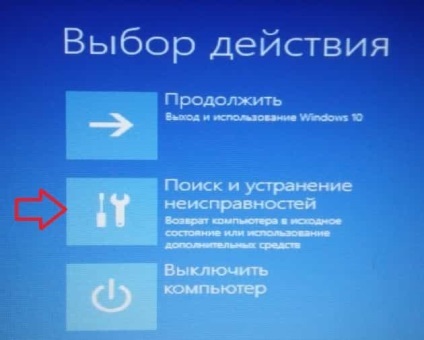
3. Menj a „Speciális beállítások”;

4. Válassza ki a „Command Line” (ha nem tudja futtatni a parancsot, mert kérte a fiókja jelszavát, és nem tudod, hogy - mindent megtenni segítségével disk recovery, korábban leírt a cikkben Hogyan állítsa vissza a fiók jelszavát A windows 10);
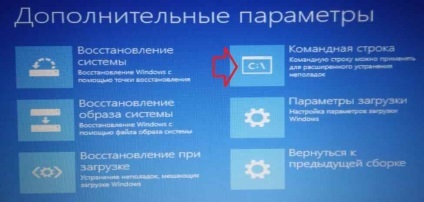
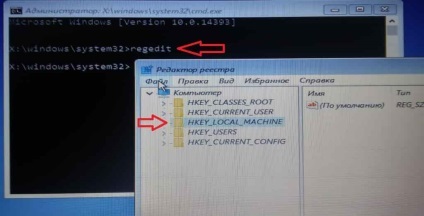
6. Menj a „File” a bal felső sarokban, és válassza ki a „Load Hive”;
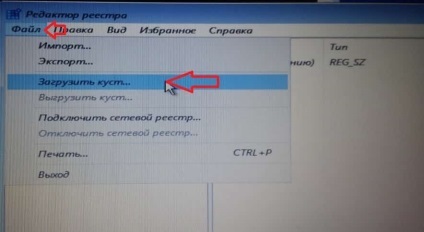
7. Meg kell nyitni a meghajtót, és keresse meg a mappát \ Windows \ System32 \ config \ Még ha van egy Windows mappában van a C meghajtón, akkor a parancssor, akkor egy másik meghajtón, például én is, C, és most itt vagyok mi ez a lemezen E. vagyis kiderült, hogy elment az E: \ Windows \ System32 \ config \
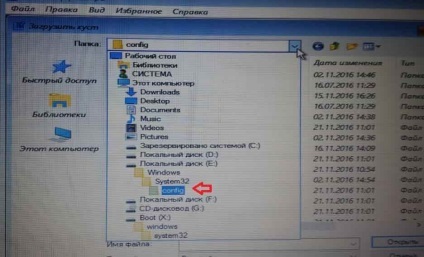
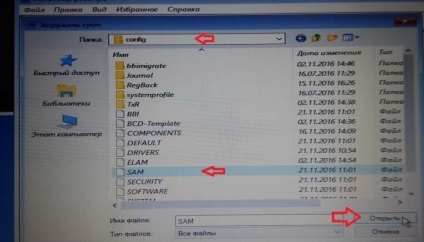
9. A megnyíló ablakban levelet REM_SAM és kattintson az „OK”;

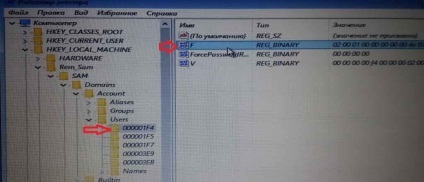
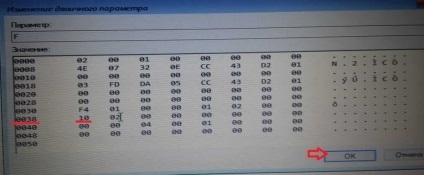
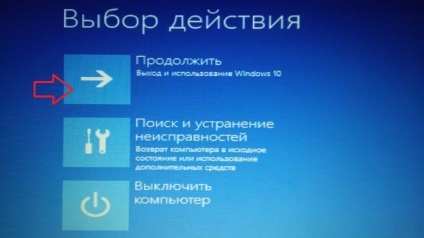
Minden most, amikor indításkor a Windows 10 -, akkor jelentkezzen be rendszergazdaként.
Ha szükség van rá a jövőben letiltja a beépített rendszergazda fiók - meg kell, hogy 10 helyett 11 De abban, hogy jobb és gyorsabb módon használni Windows alatt, az alábbiak szerint.
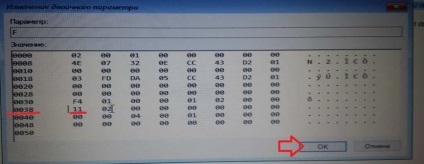
Engedélyezni (vagy letiltani) a beépített rendszergazda fiók a Helyi felhasználók és csoportok
Ez az opció a Professional és Enterprise Windows verziók 10.
1. Nyomja meg a Win + R, és a megjelenő ablakban tegye a lusrmgr.msc csapat (ez lehet írni a keresési sáv, és válassza ki a találat);
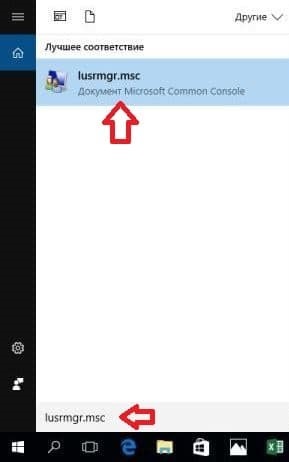
2. A bal oldalon válassza ki a „Felhasználók” => a középső panelen, kattintson a dupla bal egérgomb „adminisztrátor”;

3. Be lehet kapcsolni a beépített rendszergazda fiók - eltávolítja a pipát a „Fiók deaktiválása” és „OK” gombbal.

Továbbá, ha szeretné beállítani egy jelszót a beépített rendszergazda fiók - kattintson rá jobb egérgombbal, és válassza a „Set Password” => Írja be az új jelszót kétszer, majd kattintson az „OK” gombot.

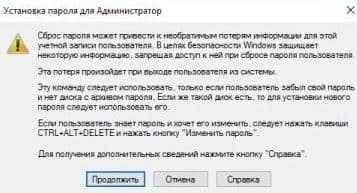

Ha azt szeretnénk, hogy a jövőben letiltja a Rendszergazda fiók - do 1. és 2. pont a fenti utasításokat, és jelölje be a megjelenő ablakban a „fiók le van tiltva” => „OK”.
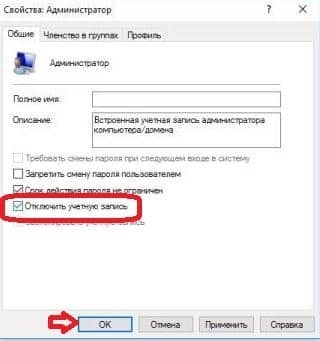
Engedélyezni (vagy letiltani) a beépített Rendszergazda fiók a parancssorban.
Ez a módszer áll rendelkezésre az összes Windows-verziók 10.
1. Nyisson meg egy parancssort. egyirányú - kattintson a „Start” menü jobb egérgombbal, és válassza ki a „Command Prompt (rendszergazda)”;

2. csak kapcsolja be a beépített rendszergazda fiók - a parancs net user administrator / active: yes, és nyomja meg az Entert. Írja „parancs sikeresen befejeződött”, ez azt jelenti, hogy engedélyezve van a rendszergazda, és zárja be a parancssort.
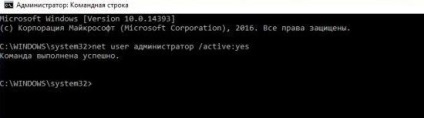
Ha azt szeretnénk, hogy lehetővé tegye és beállítani egy jelszót (vagy változás) a beépített Rendszergazda fiók - a parancs futtatásához net user rendszergazda jelszót / active: yes csak a „jelszó” write alkotta meg a jelszót, majd nyomja meg az Entert.
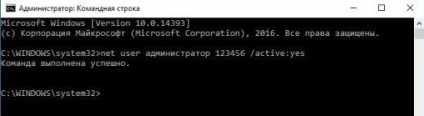
Ha a jövőben érdemes lehet kikapcsolni a beépített rendszergazda fiók - a parancs futtatásához net user administrator / active: nem a parancssorban.

Elvégzése után a kívánt parancs bezárja a parancssorban.
Engedélyezni (vagy letiltani) a rendszergazda fiók a helyi biztonsági politika.
Egy másik módja, amely csak a Professional és Enterprise Windows verziók 10.
1. A keresési karakterlánc megtalálható secpol.msc, és válassza ki a talált eredményeket (megnyomhatja a Win + R gombokat, és a megnyíló ablakban adja meg a parancsot secpol.msc);
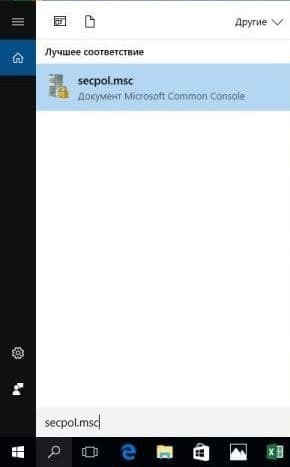
2. Ha hiba történik, akkor hagyja meg, kattintson az „OK”, és folytatja a munkát (és ez lehet korrigálni. Nem jelenik meg a jövőben).;
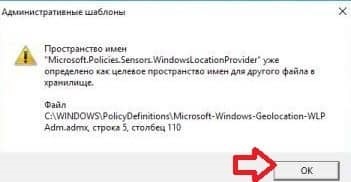
3. A bal oldalon válassza a „Local Policies” => Biztonsági beállítások => a jobb oldalon, keresse meg és nyissa duplán kattintva a bal egérgombbal a „Fiókok: Rendszergazda fiók állapota”;
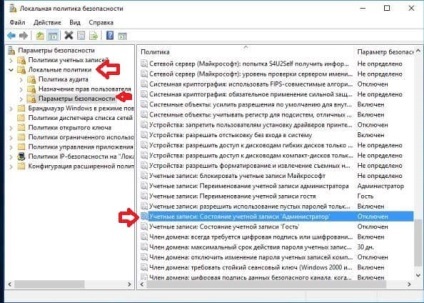
4. Jelölje be az „Enable”, hogy a beépített rendszergazdai fiókot, kattintson az „OK”, és zárjon be minden ablakot.
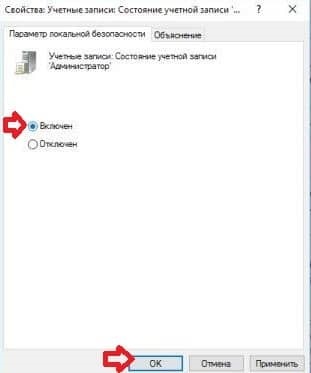
Ha a jövőben nem kell tiltani a beépített fiók administratora- folytassa az első és a harmadik bekezdése utasítások => tesz egy pipa a „Disabled” és kattintson az „OK” zárja be az összes ablakot.